- Autor Jason Gerald [email protected].
- Public 2023-12-16 11:39.
- E modifikuara e fundit 2025-01-23 12:47.
Ky wikiHow ju mëson se si të regjistroheni në llogarinë tuaj WeChat përmes një aplikacioni kompjuterik ose shfletuesi në kompjuterin tuaj. Ju duhet një pajisje celulare për t'u identifikuar në llogarinë tuaj WeChat.
Hapi
Metoda 1 nga 3: Përdorimi i shfletuesit tuaj
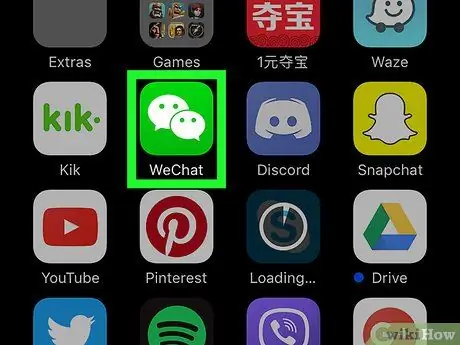
Hapi 1. Hapni WeChat në pajisjen celulare
Duke ndjekur këto hapa, mund të regjistroheni në llogarinë tuaj WeChat në kompjuterin tuaj pa pasur nevojë të shkarkoni një aplikacion të veçantë. Hyni në llogarinë tuaj WeChat në telefonin ose tabletin tuaj nëse nuk e keni bërë tashmë.
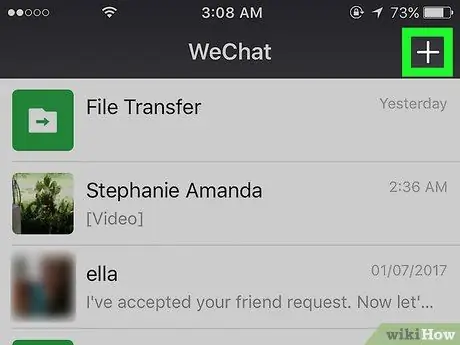
Hapi 2. Prekni butonin +
Shtë në këndin e sipërm të djathtë të ekranit WeChat.
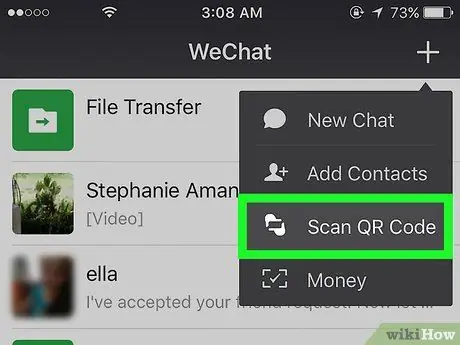
Hapi 3. Prekni opsionin Scan QR Code
Ky opsion do të hapë skanerin e kodeve WeChat.
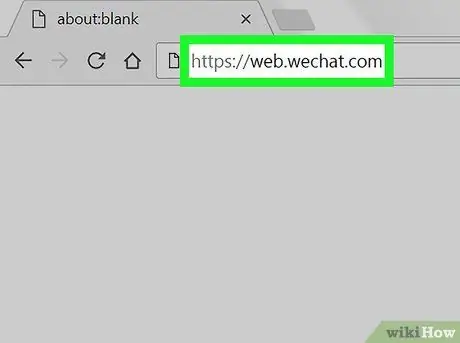
Hapi 4. Hapni faqen e internetit https://web.wechat.com në kompjuterin tuaj
Ju mund të përdorni çdo shfletues, të tillë si Safari ose Chrome, për të hapur këtë faqe në internet. Pas kësaj, një kod i madh QR do të shfaqet në ekran.
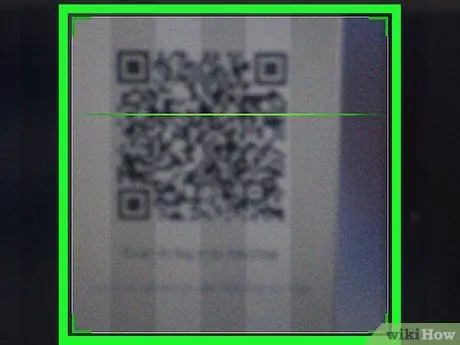
Hapi 5. Skanoni kodin QR që shfaqet në ekran me telefonin ose tabletin tuaj
Kur aplikacioni i skanerit QR i instaluar në pajisjen celulare të ketë skanuar kodin, fotografia e profilit tuaj do të shfaqet në ekran.
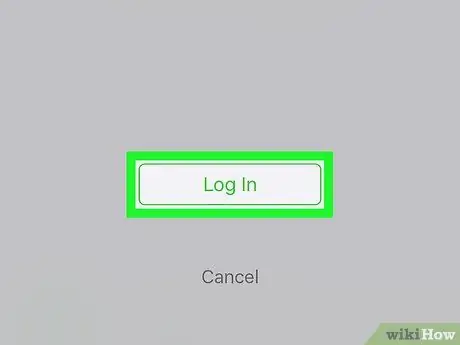
Hapi 6. Prekni butonin Identifikohu në telefonin ose tabletin tuaj
Pas kësaj, do të shihni ekranin bazë të WeChat në shfletuesin tuaj.
- Për sa kohë që përdorni WeChat në kompjuterin tuaj, njoftimet në pajisjen tuaj celular do të çaktivizohen.
- Për të dalë nga llogaria WeChat në kompjuter, klikoni butonin ☰ e cila është në pjesën e sipërme të majtë të kolonës dhe më pas zgjidhni Shkyç.
Metoda 2 nga 3: Përdorimi i WeChat për Windows
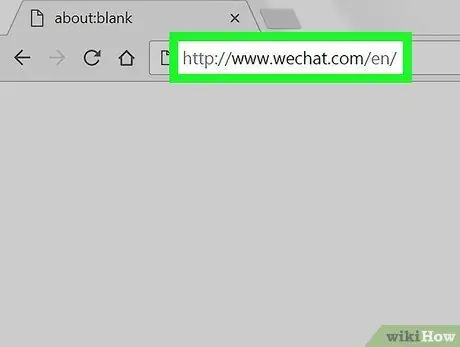
Hapi 1. Hapni uebfaqen https://www.wechat.com/en/ në shfletuesin tuaj
Kjo metodë do t'ju ndihmojë të shkarkoni aplikacionin WeChat në kompjuterin tuaj të bazuar në Windows. Për të përdorur këtë metodë, do t'ju duhet një telefon Android, iPhone ose tabletë iPad.
Hapi 2. Klikoni ikonën e Windows të ngarkuar në ikonën e monitorit
Kjo ikonë është ikona e dytë e bardhë nga e majta në qendër të ekranit.
Sigurohuni që të mos klikoni në ikonën e parë të Windows (e cila nuk shfaqet në ikonën e monitorit) pasi do t'ju çojë në një faqe ku mund të shkarkoni WeChat për pajisjet mobile Windows
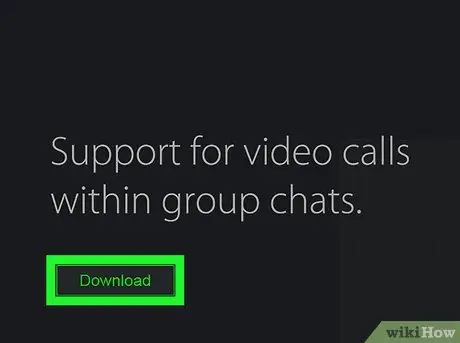
Hapi 3. Klikoni butonin Shkarkim
Ky buton i gjelbër është në anën e majtë të ekranit.
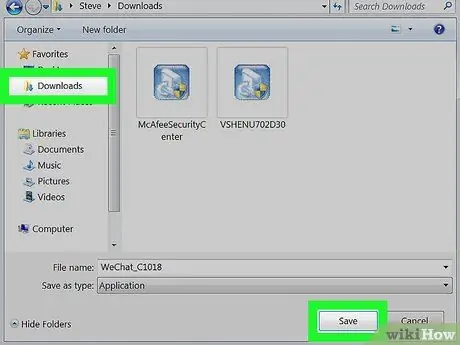
Hapi 4. Zgjidhni një drejtori (dosje) dhe klikoni Ruaj
Kjo do të shkarkojë skedarin e instaluesit WeChat në drejtorinë e zgjedhur.
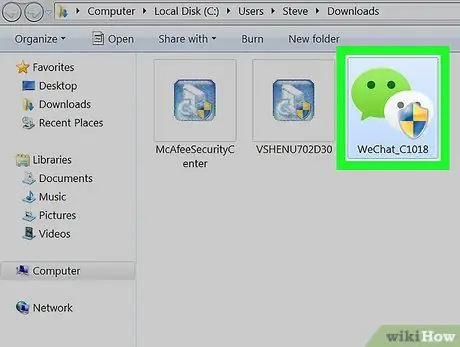
Hapi 5. Hapni skedarin e instaluesit WeChat
Pasi skedari i instaluesit WeChat të ketë përfunduar shkarkimin, do të shihni që një lidhje me skedarin e instaluesit të shfaqet në fund të dritares së shfletuesit tuaj. Klikoni lidhjen nëse e shihni. Përndryshe, shkoni te drejtoria ku keni ruajtur skedarin (zakonisht drejtoria e Shkarkimeve) dhe pastaj klikoni dy herë në skedarin e instaluesit WeChat për ta hapur atë.
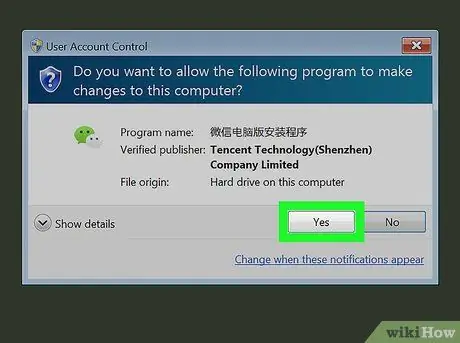
Hapi 6. Klikoni butonin Po për të instaluar WeChat në kompjuter
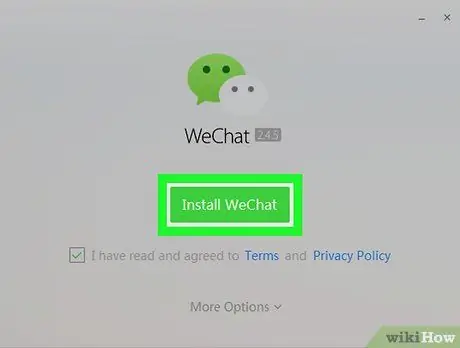
Hapi 7. Klikoni butonin Install WeChat
Pas kësaj, WeChat do të instalohet në kompjuter. Pasi WeChat të ketë përfunduar instalimin, do të shihni një mesazh konfirmimi dhe një buton të gjelbër që thotë "Run".
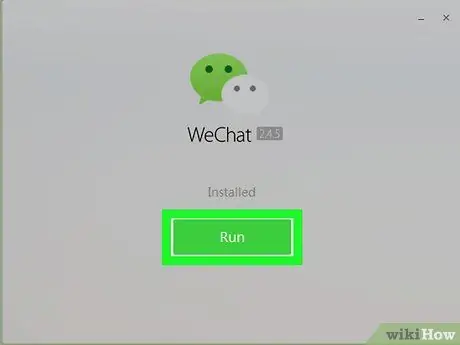
Hapi 8. Klikoni butonin Run
Një kod QR do të shfaqet në ekran së bashku me mesazhin "Identifikohu duke përdorur Skano QR Code".
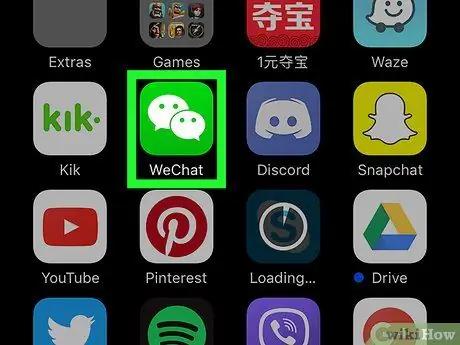
Hapi 9. Hapni WeChat në pajisjen celulare
Mund të përdorni çdo telefon ose tabletë që ka WeChat. Sigurohuni që të keni hyrë në llogarinë tuaj WeChat në pajisjen tuaj celular përpara se të vazhdoni.
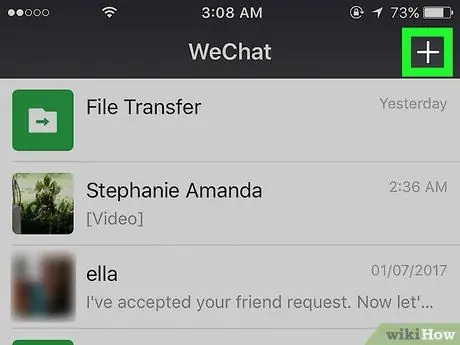
Hapi 10. Prekni butonin + në celularin tuaj. It'sshtë në pjesën e sipërme të djathtë të ekranit WeChat
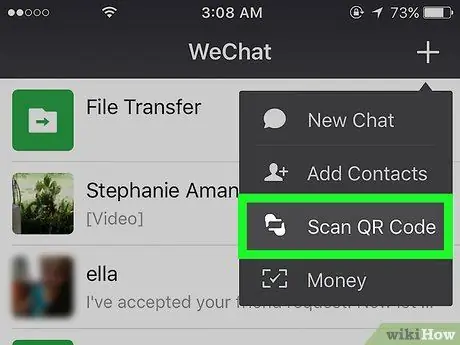
Hapi 11. Prekni opsionin Scan QR Code në pajisjen celulare
Kjo do të hapë skanerin e kodeve WeChat.
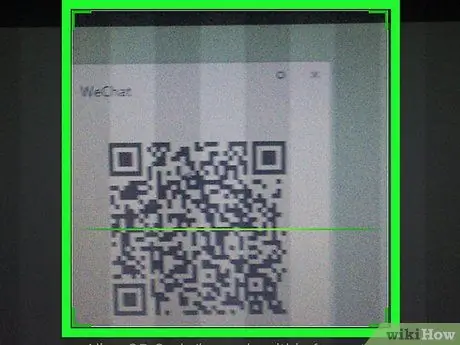
Hapi 12. Skanoni kodin QR me pajisjen tuaj celular
Kur aplikacioni i skanerit QR i instaluar në pajisjen celulare të ketë skanuar kodin, fotografia e profilit tuaj do të shfaqet në ekran.
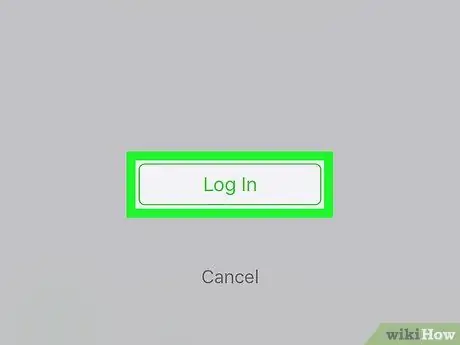
Hapi 13. Prekni butonin Enter në pajisjen celulare
Pas kësaj, do të shihni një mesazh që ju mirëpret në ekranin e kompjuterit tuaj, si dhe në ekranin bazë të WeChat.
- Për sa kohë që përdorni WeChat në kompjuterin tuaj, njoftimet në pajisjen tuaj celular do të çaktivizohen.
- Për t'u regjistruar përsëri në llogarinë tuaj WeChat, thjesht duhet të klikoni në opsionin WeChat në menunë e Windows.
- Për të dalë nga llogaria juaj WeChat në kompjuterin tuaj, klikoni ☰ e vendosur në pjesën e poshtme të majtë të ekranit WeChat, zgjidhni një opsion Cilësimet, dhe klikoni butonin Shkyç.
Metoda 3 nga 3: Përdorimi i WeChat për macOS
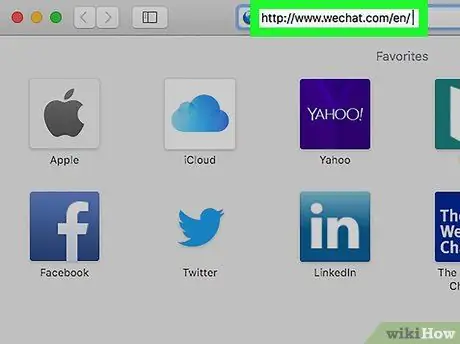
Hapi 1. Hapni uebfaqen https://www.wechat.com/en/ në shfletuesin tuaj
Kjo metodë do t'ju ndihmojë të shkarkoni aplikacionin WeChat në Mac. Për të përdorur këtë metodë, do t'ju duhet një telefon Android, iPhone ose tabletë iPad.
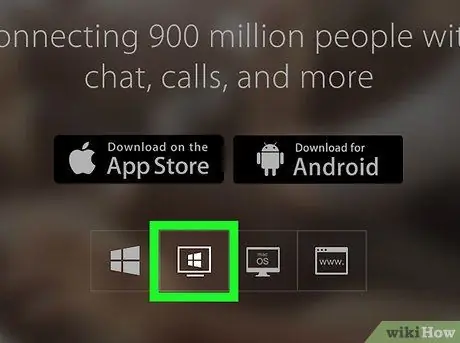
Hapi 2. Klikoni ikonën macOS
Iconshtë ikona e tretë nga e majta pranë qendrës së ekranit. Kjo ikonë ka formën e një monitori me fjalët "macOS" në të.
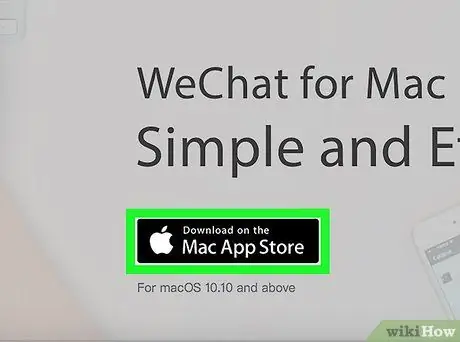
Hapi 3. Klikoni Shkarkoni në butonin Mac App Store
Kjo do të hapë faqen kryesore të WeChat në App Store.
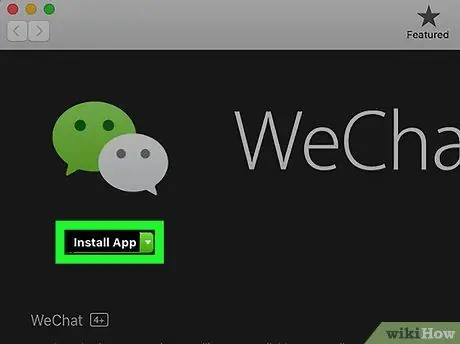
Hapi 4. Shkarkoni WeChat në Mac
Klikoni butonin MARR dhe pastaj zgjidhni butonin INSTALO për të shkarkuar këtë aplikacion. Pasi skedari të jetë shkarkuar, WeChat do të instalohet në drejtorinë e Aplikacioneve.
Mund t'ju duhet të regjistroheni në llogarinë tuaj Apple ID para se të shkarkoni WeChat
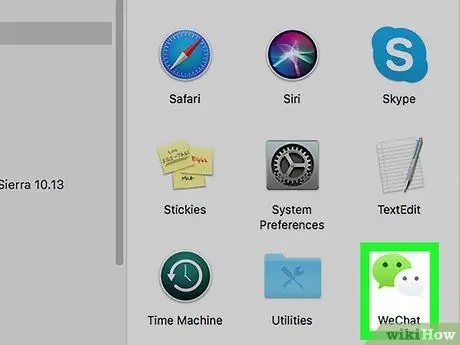
Hapi 5. Hapni WeChat
Ju mund ta gjeni këtë aplikacion në drejtorinë e Aplikacioneve. Për të hyrë në këtë drejtori, shkoni te Gjetës (ikona Mac duke buzëqeshur në Dock), klikoni menunë Shko, dhe zgjidhni Aplikimet.
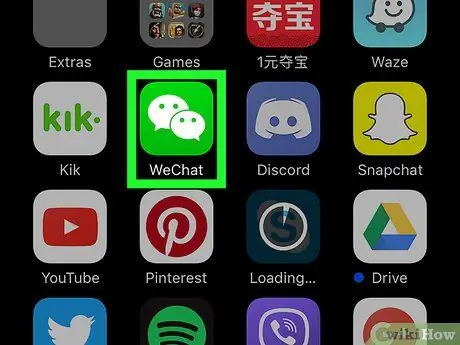
Hapi 6. Hapni WeChat në pajisjen celulare
Mund të përdorni çdo telefon ose tabletë që ka WeChat. Sigurohuni që të keni hyrë në llogarinë tuaj WeChat në pajisjen tuaj celular përpara se të vazhdoni.
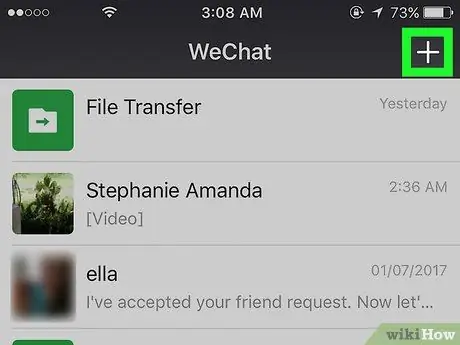
Hapi 7. Prekni butonin + në celularin tuaj. It'sshtë në pjesën e sipërme të djathtë të ekranit WeChat
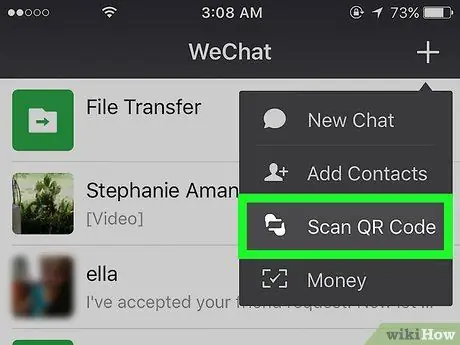
Hapi 8. Prekni opsionin Scan QR Code në pajisjen celulare
Ky opsion do të hapë skanerin e kodeve WeChat.
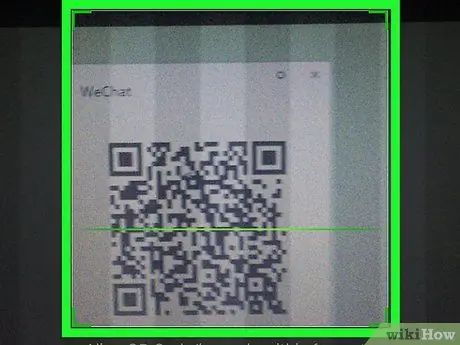
Hapi 9. Skanoni kodin QR me pajisjen tuaj celular
Kur aplikacioni i skanerit QR i instaluar në pajisjen celulare të ketë skanuar kodin, fotografia e profilit tuaj do të shfaqet në ekran.
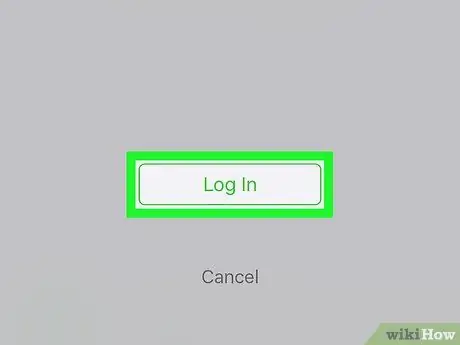
Hapi 10. Prekni butonin Enter në pajisjen celulare
Pas kësaj, do të shihni një mesazh që ju mirëpret në ekranin e kompjuterit tuaj, si dhe në ekranin bazë të WeChat.
- Për sa kohë që përdorni WeChat në kompjuterin tuaj, njoftimet në pajisjen tuaj celular do të çaktivizohen.
- Për të dalë nga llogaria juaj WeChat në kompjuterin tuaj, klikoni ☰ e vendosur në pjesën e poshtme të majtë të ekranit WeChat, zgjidhni një opsion Cilësimet, dhe klikoni butonin Shkyç.






